HP LaserJet Enterprise Flow MFP M830 User Guide
Table Of Contents
- Kort om produktet
- Papirskuffer
- Deler, rekvisita og tilbehør
- Skrive ut
- Kopiere
- Skanne/sende
- Faks
- Administrere produktet
- Løse problemer
- Gjenopprette fabrikkinnstillinger
- Hjelpesystem på kontrollpanelet
- Meldingen om lite eller svært lite i kassetten vises på skriverens kontrollpanel
- Produktet mater papir feil
- Fjerne fastkjøringer
- Auto-navigering for fjerning av fastkjørt papir
- Er det ofte papirstopp på skriveren?
- Fjerne fastkjørt papir i frontdekselet
- Fjerne fastkjørt papir i skuff 1
- Fjerne fastkjørt papir i det høyre dekselet
- Fjern fastkjørt papir i skuff 2 og skuff 3
- Fjern fastkjørt papir i skuff 4 og skuff 5
- Fjerne fastkjørt papir i tosidigenheten
- Fjerne fastkjørt papir i området ved venstre deksel (området ved fikseringsmodulen)
- Fjerne stifter som har satt seg fast i stifte-/stableenheten
- Fjerne stifter som har satt seg fast i stifte-/stableenheten med hullemaskin
- Fjerne fastkjørt papir i heftemaskinen
- Fjerne fastkjørt papir fra dokumentmateren
- Forbedre utskriftskvaliteten
- Skrive ut fra et annet program
- Kontroller papirtypeinnstillingen for utskriftsjobben
- Kontroller tonerkassettstatusen
- Skrive ut et renseark
- Inspiser tonerkassetten visuelt
- Kontrollere papiret og utskriftsmiljøet
- Kontrollere EconoMode-innstillingene
- Prøve en annen skriverdriver
- Angi individuell skufftilpasning
- Forbedre kopibildekvaliteten
- Forbedre skannekvaliteten
- Forbedre faksbildekvaliteten
- Kontroller at det ikke er smuss eller flekker på skannerglasset
- Kontrollere oppløsningsinnstillingene for faks som sendes
- Kontrollere innstillinger for bildejustering
- Optimalisere fakskvaliteten for tekst eller bilder
- Kontrollere innstillinger for feilkorrigering
- Sende til en annen faksmaskin
- Rengjøre matervalsene og skilleputen i dokumentmateren
- Kontrollere innstillingen for Tilpass til side
- Kontrollere avsenderens faksmaskin
- Løse problemer med det kablede nettverket
- Dårlig fysisk tilkobling
- Datamaskinen bruker feil IP-adresse for produktet
- Datamaskinen kan ikke kommunisere med produktet
- Produktet bruker feil nettverksinnstillinger for kobling og tosidig utskrift
- Ny programvare kan føre til kompatibilitetsproblemer
- Datamaskinen eller arbeidsstasjonen er kanskje ikke riktig konfigurert
- Produktet er deaktivert, eller andre nettverksinnstillinger er feil
- Løse faksproblemer
- Sjekkliste for å løse faksproblemer
- Generelle faksproblemer
- Faksen ble ikke sendt
- Statusmeldingen Ikke nok minne vises på produktets kontrollpanel
- Foto skrives ut med dårlig kvalitet, eller skrives ut som en grå boks
- Du trykket på Stopp-knappen for å avbryte en faksoverføring, men faksen ble sendt likevel
- Det vises ingen knapp for faksadresseboken
- Jeg finner ikke Faksinnstillinger i HP Web Jetadmin
- Toppteksten plasseres øverst på siden når alternativet for overlegg er aktivert
- Det vises en blanding av navn og numre i mottakerboksen
- En faks på bare én side skrives ut over to sider
- Dokumentet stopper i dokumentmateren under faksing
- Lydsignalene som kommer fra fakstilbehøret har for høyt eller lavt volum
- Stikkordregister
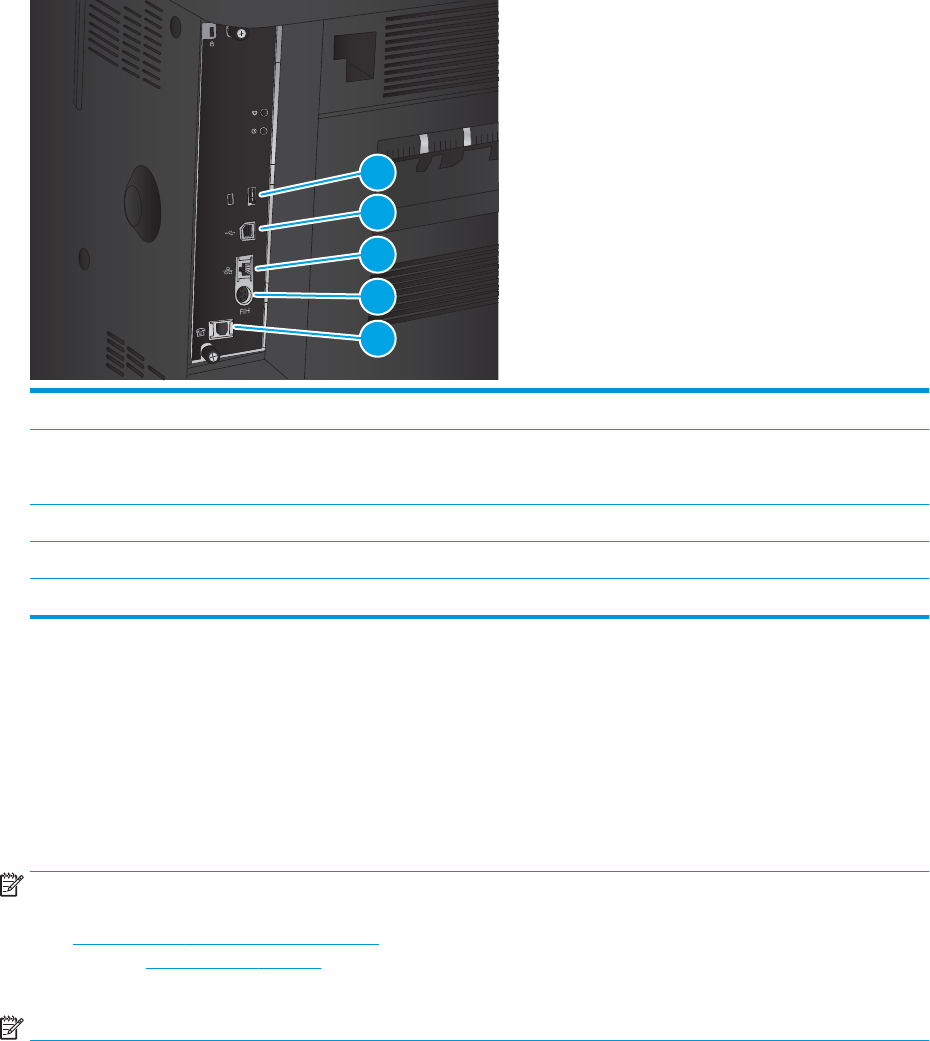
Grensesnittporter
1
2
3
4
5
1 USB-port for tilkobling av eksterne USB-enheter (denne porten kan være dekket til)
2 Høyhastighets-USB 2.0-utskriftsport
MERK: For enkel tilgang til USB-utskrift bruker du USB-porten i nærheten av kontrollpanelet.
3 Ethernet-nettverksport for LAN (Local Area Network) (RJ-45)
4 FIH (Foreign Interface Harness) for tilkobling av tredjepartsenheter
5 Faksport
Kontrollpanelvisning
På startskjermbildet får du tilgang til produktfunksjonene, og du ser gjeldende status for produktet.
Du kan når som helst gå tilbake til startskjermbildet ved å trykke på Hjem-knappen på venstre side av produktets
kontrollpanel. Du kan også trykke på Hjem-knappen i det øverste venstre hjørnet på skjermen.
MERK: HP oppdaterer regelmessig funksjoner som er tilgjengelige i produktets fastvare. Oppdater produktets
fastvare for å dra nytte av de nyeste funksjonene. Du kan laste ned den nyeste fastvareoppgraderingslen ved å
gå til www.hp.com/support/ljowMFPM830 for HPs altomfattende hjelp for produktet. Hvis du holder utenfor
USA, går du til www.hp.com/support, velger land/region, klikker på Produktstøtte & feilsøking, skriver inn navnet
på produktet, og velger deretter Søk.
MERK: Funksjonen som vises på startskjermen, kan variere avhengig av produktkongurasjonen.
NOWW Produktet sett forfra og bakfra 7










